Desigur, ați întâmpinat o situație în care trebuie să căutați o anumită valoare în întregul registru de lucru Excel (căutați o potrivire parțială pe toate paginile din registrul de lucru activ)
Excel nu reușește să imprime câmpul de căutare în bara de instrumente, dar nu este întotdeauna convenabil să apelați caseta de dialog de fiecare dată când apăsați Ctrl + F.
Este suficient să introduceți textul dorit și apăsați tasta Enter - și înainte de a vă afișa o listă completă a tuturor celulelor potrivite din toate paginile cărții.
Pentru a merge la celula găsită, faceți clic pe rezultatul dorit - foaia necesară va fi activată automat și va fi selectată celula dorită.
Puneți acest add-in în folderul de pornire Excel - și acest câmp va apărea de fiecare dată când programul este pornit.
Desigur, funcționalitatea acestui add-in este prezentă și în Excel, dacă selectați opțiunea "Căutați în carte" din setările de căutare:
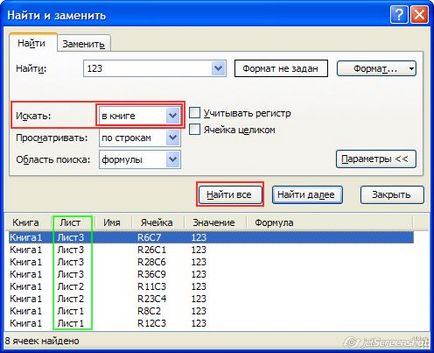
Suprastructura mea face munca mai ușoară - nu trebuie să apăsați butoanele suplimentare pentru tipul Ctrl + F. și nu este nevoie să selectați o zonă de căutare.
În plus, atunci când se utilizează programul de completare, puteți petrece myshom (în timp ce țineți apăsat butonul din stânga), pe rezultatele de căutare - și defilează Excel (evidențiați) toate găsite pe linia de celule (în Excel încorporat căutarea trebuie să faceți clic pe fiecare rezultat separat)
- Formularul cu rezultatele este închis prin apăsarea butonului Esc
- În absența unei cărți deschise, nu se afișează un formular gol
- Bara de instrumente nu este resetată la setările "implicite" înainte de a adăuga un câmp
În ceea ce privește sortarea, avem nevoie de o descriere mai detaliată a ceea ce și cum ar trebui să funcționeze.
Pentru preț, - iau comenzi pentru suma de 1000 de ruble.
Ce casetă de căutare ar trebui să apară?
Formați un câmp text lung?
Atribuiți o combinație de taste Ctrl + F în macro, - fără probleme.
Și pentru soluție, mulțumesc mult, mai ales mi-a plăcut cartea cu LMB din rezultatele căutării.
Da. Fereastra de rezultate a fost reconfigurată pentru dvs.
Puteți face acest lucru - numai acest lucru va complica în mod semnificativ codul (built-in Excel căutarea aici nu funcționează)
Dacă sunteți gata să plătiți pentru finalizare, voi face.
Bună, Pavel.
Puteți să-l modificați singur - codul este deschis, faceți ceva cu el.
Dacă nu o înțelegeți singur, există întotdeauna o oportunitate de a ordona o revizuire (nu este gratuită)
Ie Am o mare listă de 2 coloane, condiționate în prenumele produsului, în a doua regiune din care îl furnizăm.
Ar fi de dorit ca, ca urmare a căutării pentru mine, să fiu prezentat inf. despre regiunea de origine a acestei mărfuri :) Sper că mi-am prezentat clar gândurile. Și cum pot să-l perfecționez cumva la viziunea mea?
În avans vă mulțumesc pentru răspunsul!
Da, eu nu m-am uitat acolo. Totul este editat acolo. Am schimbat faptul că era necesar și a apărut inscripția. Dar au existat unele inconveniente în muncă.
În primul rând, există o modalitate de a parcurge lista roții mouse-ului găsită?
Nu este întotdeauna convenabil să conduci cu butonul din stânga și nu este întotdeauna corect.
În al doilea rând, este posibil să repetați clic pe formular, astfel încât înregistrarea anterioară să fie ștearsă imediat? Sau, în general, aceasta va fi șters imediat după ieșirea rezultatelor căutării (aceasta este și mai bună). În caz contrar, ultima frază de căutare mai întâi se încurcă acolo fără muncă, în al doilea rând, toată lumea poate vedea cine este în apropiere (nu este naiba să știi tot ce căutam acolo). În al treilea rând, făcând dublu clic pe întreaga inscripție nu este evidențiată și trebuie să o selectați manual și să o ștergeți. A patra nu este operațională în lucrare. Vreau să fac clic pe formular, să introduc date și să găsesc, și nu mai întâi să șterg înregistrarea veche și apoi să introduc una nouă.
Codul, de fapt, nu este închis.
Adăugați cuvântul „căutare“ în fața câmpului - este ușor, dar pentru a face culoarea câmpului - este problematică (este necesar să se utilizeze WinAPI, deoarece caseta combo din bara de instrumente nu au proprietăți, cum ar fi culoarea de fundal)
Pentru a adăuga cuvântul "căutare",
înlocui
Și schimbați procedura Workbook_Open cu următorul cod:
Articole similare
Trimiteți-le prietenilor: